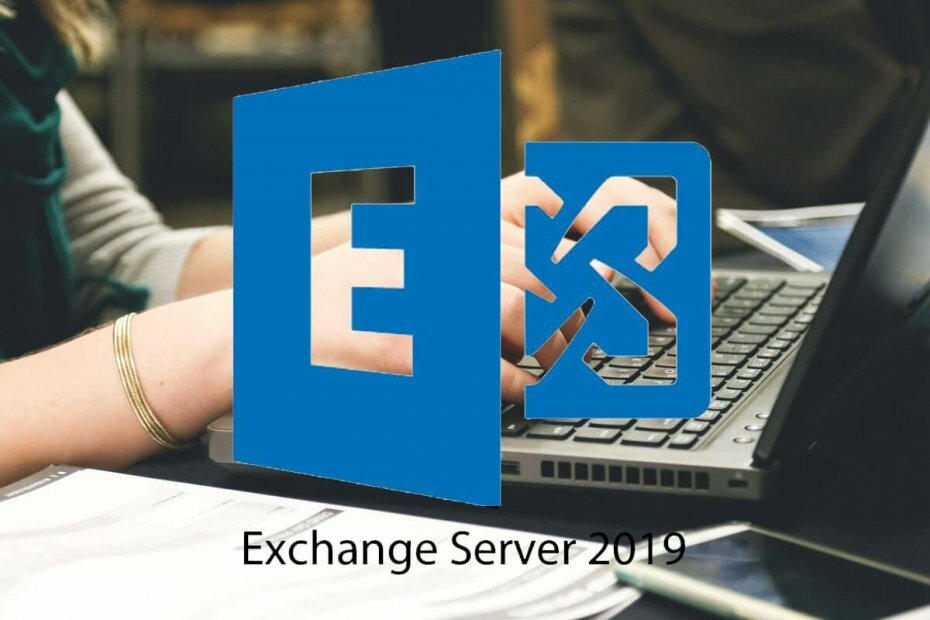Едно просто рестартиране може да реши проблема
- Тази грешка може да бъде причинена от неуспешни системни актуализации или чакащо рестартиране.
- За да коригирате това, първо рестартирайте компютъра си и след това следвайте стъпките, дадени по-долу.
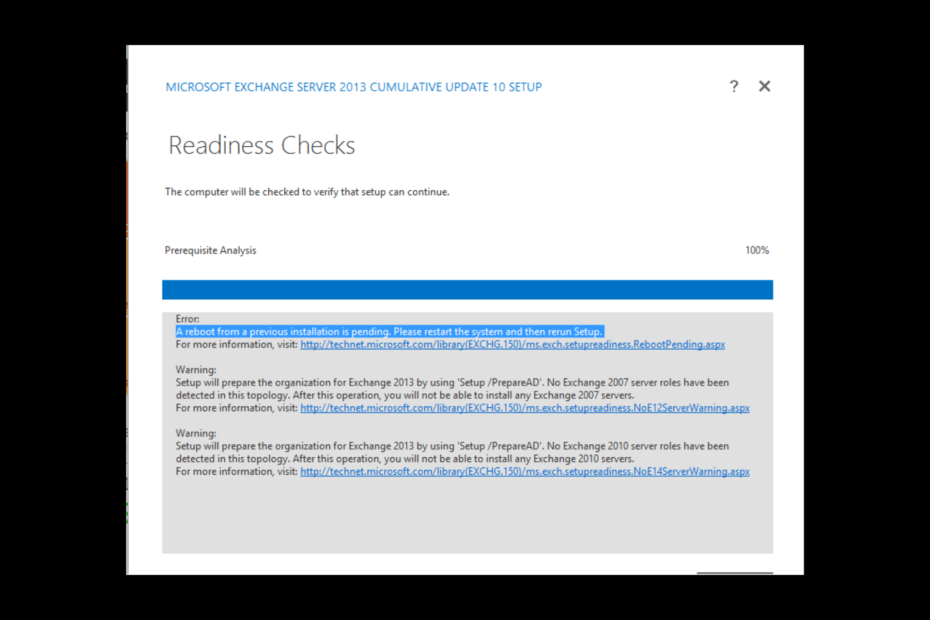
хИНСТАЛИРАЙТЕ КАТО КЛИКНЕТЕ ВЪРХУ ИЗТЕГЛЯНЕ НА ФАЙЛА
Този софтуер ще поправи често срещани компютърни грешки, ще ви предпази от загуба на файлове, зловреден софтуер, хардуерен срив и ще оптимизира вашия компютър за максимална производителност. Коригирайте проблемите с компютъра и премахнете вирусите сега в 3 лесни стъпки:
- Изтеглете Restoro PC Repair Tool който идва с патентовани технологии (наличен патент тук).
- Кликнете Започни сканиране за да намерите проблеми с Windows, които може да причиняват проблеми с компютъра.
- Кликнете Поправи всичко за отстраняване на проблеми, засягащи сигурността и производителността на вашия компютър.
- Restoro е изтеглен от 0 читатели този месец.
Много потребители съобщават, че са срещали a Рестартирането на Windows от предишна инсталация чака грешкаr докато се опитвате да инсталирате или надстроите Microsoft Exchange.
Обикновено този проблем се отстранява чрез рестартиране на компютъра. Въпреки това, ако все още получавате тази грешка, има заобиколно решение.
Това ръководство ще обясни стъпките за отстраняване на проблема веднага след обсъждане на причините. Да започваме!
Какво причинява рестартирането от предишна инсталация е чакаща грешка на Exchange 2013?
Има няколко причини, поради които получавате тази грешка, докато инсталирате Microsoft Exchange, някои от които са споменати тук:
- Чакащи системни актуализации – The чакащи системни актуализации може да причини грешката, така че за да коригирате това, уверете се, че сте инсталирали всички чакащи актуализации.
- Предстои рестартиране – Трябва да рестартирате компютъра си, след като направите значителни промени в системните настройки или инсталирате актуализация. Ако предстои рестартиране, може да получите тази грешка.
- Неуспешно рестартиране на сървъра – Ако вашият сървър не се рестартира правилно, докато инсталиране или надграждане на Exchange, можете да видите това съобщение за грешка.
Как мога да поправя грешката при рестартиране от предишна инсталация е изчакваща на Exchange 2013?
Преди да предприемете разширени стъпки за отстраняване на неизправности, трябва да обмислите извършването на следните проверки:
- Първо се уверете, че няма чакащи актуализации.
- Рестартирайте компютъра си.
- Рестартирайте сървъра.
- Преди да направите каквито и да било промени в регистрите, важно е да архивирате записите. За да направите това, отидете на Файл, след което щракнете върху Експортиране. Накрая запишете .reg файла на желаното място.
1. Изтриване на PendingFileRenameOperations
- Натиснете Windows + Р за да отворите Бягай прозорец.

- Тип regedit и натиснете Enter, за да отворите Редактор на регистъра.
- Следвайте този път:
Computer\HKEY_LOCAL_MACHINE\SYSTEM\CurrentControlSet\Control\Session Manager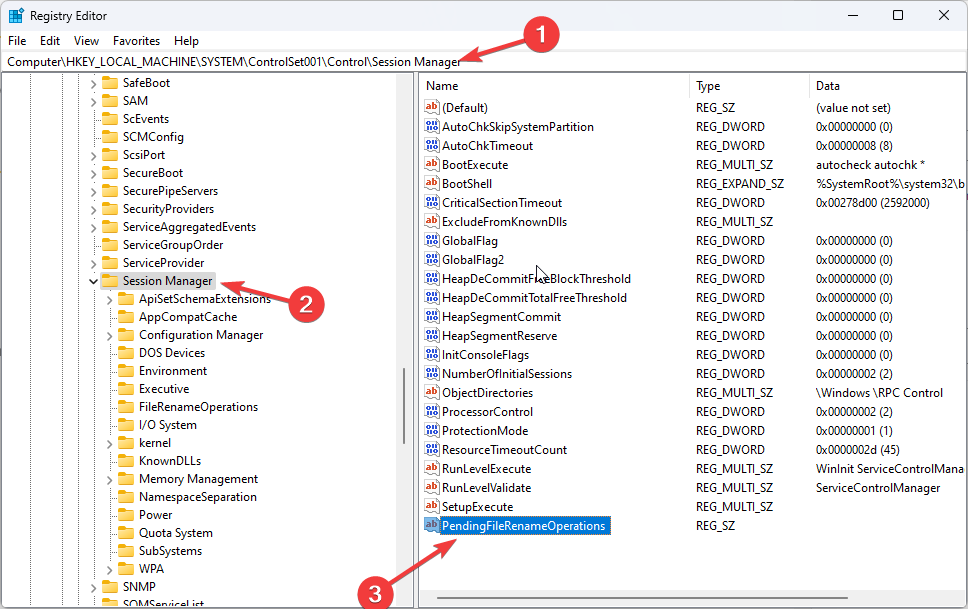
- Намерете и изтрийте PendingFileRenameOperations.
- 6 бързи начина за прехвърляне на файлове от Windows към Mac
- Как да увеличите размера на SCCM кеша на клиента [най-лесните стъпки]
- RoboForm за Windows 10 и 11: Как да изтеглите и инсталирате
- Защитено: Как да създавате зашеметяващи видеоклипове с Wondershare Filmora 12
- ASIO драйвер за Windows 10: Как да изтеглите и инсталирате
2. Променете данните за стойността за UpdateExeVolatile
- Отидете на Редактор на регистъра.
- Следвайте този път:
Computer\HKEY_LOCAL_MACHINE\SOFTWARE\Microsoft\Updates - Намерете и щракнете двукратно UpdateExeVolatile и променете Данни за стойността да се 0.
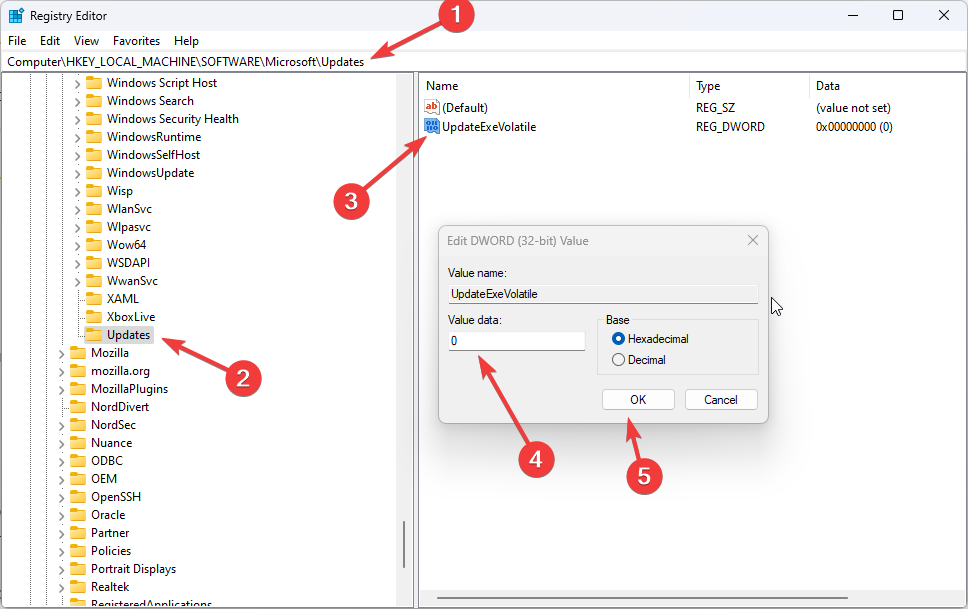
- Кликнете Добре.
- Рестартирайте компютъра си, за да завършите процеса, и опитайте да инсталирате Microsoft Exchange.
И така, тези стъпки, които трябва да изпълните, за да коригирате рестартиране на Windows, чакат от предишна инсталация. Моля, рестартирайте системата и стартирайте отново настройката, за да видите дали корекцията е проработила.
Ако имате някакви въпроси или притеснения, не се колебайте да ни уведомите в коментарите по-долу.
Все още имате проблеми? Коригирайте ги с този инструмент:
СПОНСОРИРАНА
Ако съветите по-горе не са разрешили проблема ви, вашият компютър може да има по-сериозни проблеми с Windows. Препоръчваме изтегляне на този инструмент за поправка на компютър (оценен като страхотен на TrustPilot.com), за да се справите лесно с тях. След инсталирането просто щракнете върху Започни сканиране и след това натиснете Поправи всичко.